Forma creării unui document neformalizat este următoarea:
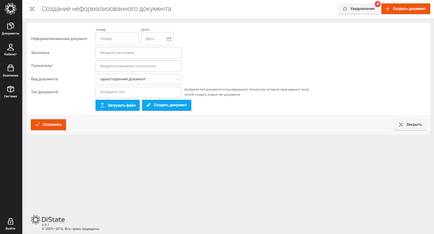
Când creați un document neformalizat, fereastra de creare a documentelor poate fi extinsă la ecran complet făcând clic pe CREAREA UNUI DOCUMENT INFORMATIV în colțul din stânga sus.
Crearea unui document neformalizat este posibilă în două moduri:
DOWNLOAD FILE a unui document neformalizat de pe un computer.
CREAȚI UN DOCUMENT în sistem.
Documentele neformalizate cu Sistemul sunt împărțite în două tipuri:
Un document bilateral este un document semnat atât de către Expeditor, cât și de către Beneficiar: un contract, un acord. Trimiterea unui document bidirecțional, sistemul solicită automat semnarea / respingerea de la Primitor, fără de care fluxul de lucru nu va fi finalizat.
Pentru a crea un document în sistem, completați câmpurile pentru documente:
Numărul și data documentului.
Titlu.
În câmp, specificați textul care apare în antetul documentului după numărul și data, de exemplu: dezvoltarea unui obiect al drepturilor de proprietate intelectuală.
Destinatarul.
Când completați câmpul, începeți să tastați numele companiei sau al TIN și al sistemului pentru a oferi toate variantele companiilor care sunt activate pentru dvs. ca clienți ai rețelei corporative.
Tipul documentului.
Specificați documentul unilateral sau pe ambele fețe pe care îl creați, acest lucru afectează posibilitatea semnării de către partea a doua.
Tipul documentului.
Specificați tipul documentului, introduceți numele documentului însuși, de exemplu: Contract.
Butonul "Încărcare fișier" vă permite să descărcați fișiere în orice format, cu maximum 30 MB.
Butonul "Creați document" deschide un formular pentru introducerea textului.
Formularul completat poate să arate astfel:
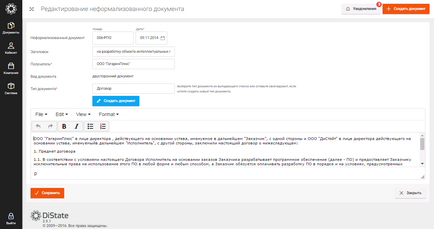
Butonul "Salvați" pentru a salva documentul în dosarul Ciorne.
Închideți butonul pentru a închide documentul creat fără salvare.
Documentul creat este salvat în dosarul Documente.
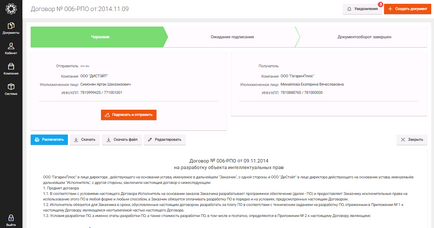
Semnează și trimite document;
tipăriți, descărcați sau accesați editarea acestui document;
închideți fereastra accesând pagina Documente. Intrare;
Semnarea și trimiterea documentelor
Pentru a semna și a trimite un document neformalizat destinatarului, faceți clic pe "Sign and Submit", sistemul vă va cere să confirmați expedierea. După procesarea cererii, documentul semnat de o semnătură electronică va fi trimis la Destinatar.
Starea fluxului de lucru este afișată ca Așteptare semnare (pentru un document cu două fețe) / Așteptare notificare de primire (pentru un document unilateral).
Pentru a schimba starea fluxului de lucru pe un document neformalizat pentru realizarea cifrei de afaceri / documentul a fost respins, este necesar ca destinatarul să accepte / respingă documentul.
Un document cu starea fluxului de lucru completat, indiferent dacă documentul este finalizat sau documentul respins, poate fi trimis la "arhivă". Documentul va fi mutat în dosarul Documente. Arhivă. Documentele din acest folder nu pot fi returnate în dosarul original.
Instrumente pentru pagină
Articole similare
-
Scrisoare parfumată, bătrânul derulează wiki, fandom alimentat de wikia
-
Wolmemia, wiki virtuală de laborator, fandom alimentat de wikia
Trimiteți-le prietenilor: